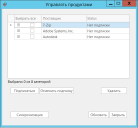Управление продуктами
Обязательно посмотрите!
Для этой темы доступно учебное видео-руководство. Чтобы посмотреть видеоролик, нажмите следующую ссылку:
См. соответствующее видео (7:08)
Обзор
Диалог Управление продуктами аналогичен информации вкладки Продукты в диалоге Диспетчера конфигураций, Свойства компонента точки обновления ПО, но он имеет дополнительные функции.
Вы можете использовать диалог Управление продуктами в нескольких целях. Возможные действия:
- Просмотр и изменение данных сторонних поставщиков и категорий продукции, синхронизируемых с сервером WSUS и разворачиваемых в дальнейшем.
- Выбор категорий, которые нужно синхронизировать с Диспетчером конфигураций.
- Начало синхронизации с сервером WSUS.
- Удаление категорий продукции и поставщиков.
Чтобы начать работу, нажмите значок Управление продуктами. Будет отображен диалог Управление продуктами.
Одним из назначений диалога Управление продуктами является отображение сторонних поставщиков и опубликованных продуктов, а также тех продуктов, которые были синхронизированы с сервером WSUS. Это важный диалог для выполнения мониторинга и управления. Новая категория создается во время каждой публикации обновления для нового продукта стороннего производителя. Вы должны будете оформить подписку у каждого нового поставщика или категории продукции, если необходимо получать в ней обновления для синхронизации.
Вы можете оформить или отказаться от подписки любой из категорий в списке.
- Если статус категории - Есть подписка, это означает, что она будет синхронизирована с сервером WSUS. Категория продуктов не будет иметь возможности развертывания, пока вы не оформите подписку для этой категории и не выполните синхронизацию с Диспетчером конфигураций.
- Если статус категории - Нет подписки, это означает, что она не синхронизирована с сервером WSUS, и данная категория продуктов не может быть развернута.
- Если отображается Нет синхронизации в столбце Статус, это означает, что обновление продукта в данной категории было опубликовано после последней синхронизации с сервером WSUS. Эти категории недоступны для выбора, пока фоновая задача Диспетчера конфигураций не обнаружит изменение (это обычно происходит каждый час) или пока не будет выполнена синхронизация с сервером WSUS.
Для изменения того, какие категории в списке синхронизируются с сервером WSUS, установите нужные параметры категории, а затем нажмите Подписаться или Отменить подписку. Вы не сможете развернуть опубликованные обновления категорий с только что оформленной подпиской, пока не произойдет их синхронизация.
Правильным решением будет удаление из вашего окружения уже неподдерживаемых категорий или, если обновления в категории более не применяются для версий поддерживаемых вами продуктов.
Для удаления категорий пользователь, использующий приложение Patch for Configuration Manager, должен быть администратором с областью действия безопасности, назначенной для роли Все экземпляры объектов, которые связаны с назначенными ролями безопасности.
Для удаления категорий продукции и поставщиков:
- Установите нужные флажки.
- Нажмите Удалить.
Появится диалог подтверждения. - Для подтверждения удаления нажмите Удалить. Для отмены запроса нажмите Отмена.
Во время удаления категории продукции требуется выполнить следующее:
- Завершить действие всех обновлений для данного продукта
- Удалить обновления из всех развертываний и пакетов развертывания в Диспетчере конфигураций
- Удалить обновления из всех групп обновления ПО в Диспетчере конфигураций
- Удалить обновления из WSUS
Если вы удалите все продукты для конкретного поставщика, его категория будет также удалена.
Операция удаления выполняется с помощью отдельного фонового процесса, который начинается немедленно. Операция будет продолжена, даже если вы закроете приложение Patch for Configuration Manager. Обновления будут удалены из списка Опубликованные обновления сторонних компаний сразу после их удаления. Вы можете отслеживать выполнение этой операции, используя средство журнала трассировки Диспетчера конфигураций (файл AutoPublish.log).
Новое состояние обновлений не будет отражено в списке Все обновления ПО в Диспетчере конфигураций, пока не будет выполнена следующая синхронизация. После синхронизации обновления будут отображены как завершившие действие и более не будут доступны для развертывания. Обновления продолжат оставаться в списке Все обновления ПО в течение нескольких дней, пока их не удалит фоновая задача Диспетчера конфигураций.
Чтобы вновь отобразить удаленную категорию продукции в диалоге Управление продуктами, необходимо опубликовать одно или несколько обновлений для этого продукта. раздел Как публиковать обновления.
Вы можете использовать кнопки, находящиеся в нижней части диалога, для выполнения следующих действий.
- Синхронизировать: Начинает синхронизацию с сервером WSUS. Синхронизация с приращением (инкрементная) будет выполняться, если для синхронизируемых категорий изменения не выполнялись. Если вы сделали изменения для выбранных категорий, Диспетчер конфигураций автоматически включит их в процесс полной синхронизации. Не выполняйте эту операцию во время повышенной загруженности сети, так как это может стать интенсивной процедурой, когда вы будете публиковать сразу множество обновлений.
- Обновить: Обновляет информацию в диалоге.
- Закрыть: Закрывает диалог.
Функциональность этой кнопки подобна кнопке Синхронизировать обновления ПО на инструментальной панели. Преимуществом запуска синхронизации с помощью этой кнопки является то, что статус процесса будет отображаться все время, пока открыт этот диалог. Вы можете оставить этот диалог открытым и продолжить использовать Диспетчер конфигураций. Чтобы поместить этот диалог поверх остальных окон, нажмите значок Ivanti на панели задач или кнопку Управлять продуктами на инструментальной панели.
Инициация синхронизации также является одним из способов сделать новые категории продуктов доступными для выбора. Новые категории отображаются в списке красным цветом и будут недоступны для выбора, пока не будет выполнена синхронизация или пока фоновая задача Диспетчера конфигураций не обнаружит изменение.